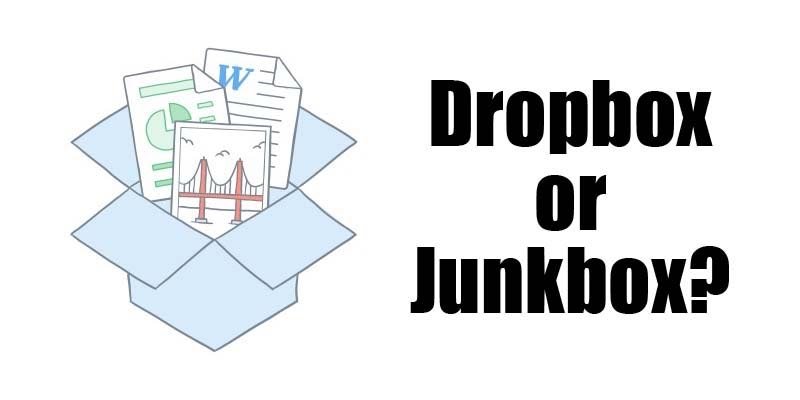Dropbox – это фантастический облачный инструмент для повышения производительности, предоставляющий вам автономное хранилище и доступ к вашим материалам в любом месте, где вы можете запустить браузер. Но проблема с любыми дампами файлов заключается в том, что они могут оказаться очень неорганизованными, если вы не будете очень осторожны.
В этой статье мы рассмотрим, как обновить ваш Dropbox и превратить его из кучи мусора в организованный ресурс.
Ресурс против беспорядка
Существует заметная разница между кучей вещей и ресурсом. Например, у некоторых людей на столах завален беспорядок, и они говорят, что им нужно все это сохранить, потому что где-то там есть важная информация.
Очевидно, что это не идеально и крайне неэффективно. То, что у вас есть, не является ресурсом, если вы не можете
Contents
Ресурс против беспорядка
ка — это ресурс, но куча квитанций, руководств по программному обеспечению, распечаток и кабелей рядом со столом — просто беспорядок.Конечно, в эпоху цифровых технологий ситуация удваивается, когда беспорядок проникает и в компьютеры, и в облака автономного хранилища.
1. Уменьшите беспорядок
Во-первых, освободите место: просмотрите каждый файл в Dropbox и удалите все устаревшее, неактуальное или дублированное. Очевидно, что если у вас всего несколько файлов, это легко сделать вручную.
Хороший совет — отсортировать файлы в каждой папке по «Изменено», щелкнув заголовок столбца. Иногда легче увидеть, какие файлы захламлены, а какие используются, отметив, как часто вы к ним обращаетесь. Можно с уверенностью сказать, что если к файлу не прикасались в течение двух лет, скорее всего, вы его больше не используете.
Хорошей стратегией является использование стороннего приложения для управления, например ДжолиОблако , которое предоставит вам лучший доступ к данным файла и облегчит их организацию. Для доступа войдите в систему, используя свой идентификатор Facebook или Google.
1. Уменьшите беспорядокd.jpg" alt="Dropbox-tidy-jolicloud">
Затем, войдя в систему, вы сможете добавить другие учетные записи облачного хранилища, чтобы сделать его универсальным решением для управления облаком.
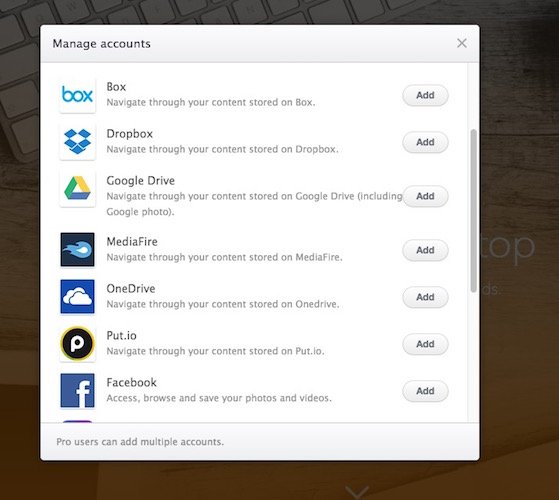
Раз уж мы говорим о файлах, вот совет: в Dropbox есть скрытая функция, позволяющая хранить «историю» или предыдущие версии файлов. Щелкните правой кнопкой мыши любой файл, и вы сможете восстановить предыдущую версию. Это удобно, если вы случайно перезапишете файл, скопировав его поверх предыдущей версии, при перемещении.
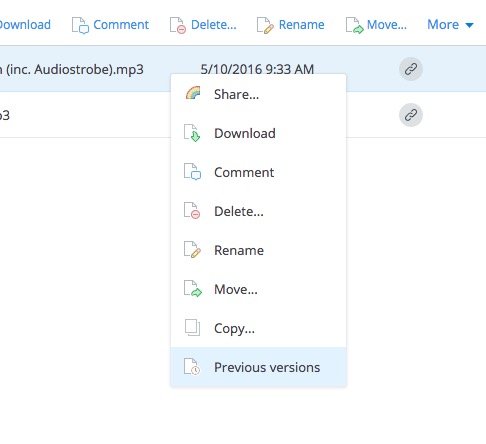
Создавайте папки и группируйте файлы по типам. Если у вас уже есть папки в Dropbox, рассмотрите возможность создания новых основных папок и перетаскивания в них существующих папок. Старайтесь держать все свои папки на одном экране, так как прокрутка вверх и вниз отнимает время. Что касается видео, аудио, графики и т. д., убедитесь, что вы правильно назвали основные папки.
Если у вас сотни файлов во многих папках, возможно, вам придется действовать разумнее и использовать инструменты, облегчающие этот процесс.
2. Найти дубликаты
Пользователям Android в этом отношении очень повезло. Приложение Uncloudedпозволяет вам войти в свое облачное пространство (это любое облачное пространство, например Dropbox, а также Google Drive, Onedrive, Box и Mega) и получить множество статистических данных и информации, которые недоступны вы как обычный пользователь Dropbox, например, размеры файлов.
Обычно в Dropbox вы можете увидеть размеры файлов, только если щелкнете по ним, и только тогда размер появится справа от файла в заголовке. Очень странно.
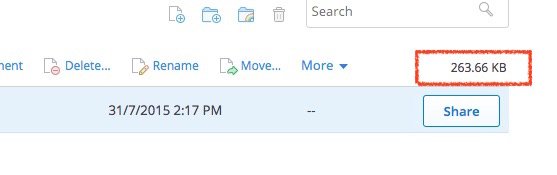
Очевидно, что самое важное в сокращении использования пространства — это поиск дубликатов. Один и тот же файл в двух разных каталогах без необходимости занимает вдвое больше места, чем должен. Это может означать разницу между возможностью продолжать использовать Dropbox бесплатно и необходимостью приобретать премиум-аккаунт.
Пользователям Windows и Mac может быть интересно попробовать настольное приложение, такое как Простой поиск дубликатов (EDF), для поиска дубликатов файлов. EDF позволяет вам войти в свою учетную запись Dropbox и выбрать папки, которые вы хотите включить или исключить.
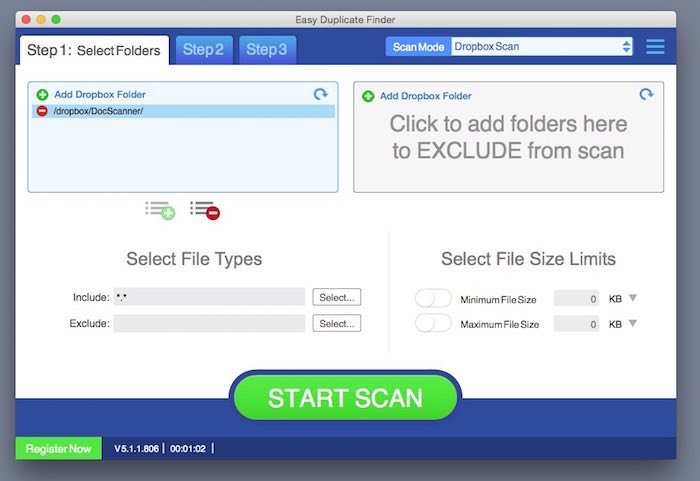
Затем вы сможете выполнить поиск по папкам и получить отчет о том, какие файлы являются дубликатами.
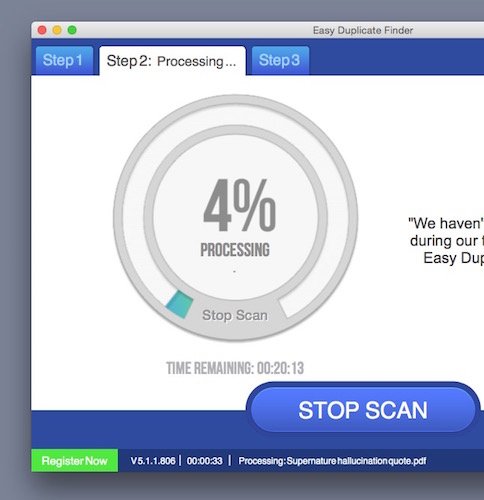
3. Поделиться и отменить совместное использование
Еще одна вещь, которую вы можете попытаться исправить, — это отключение от общих файлов. Поначалу это не сразу бросается в глаза, но ваше файловое пространство в Dropbox состоит как из файлов, загруженных вами лично, так и из файлов в пространствах других людей, которыми вы поделились. На самом деле файлы, к которым предоставлен общий доступ, «копируются» в ваше пространство, даже если они предположительно связаны между собой, поскольку размещение файлов учитывается в общем объеме.
Чтобы проверить, сколько места вы зарезервировали в общих ресурсах, щелк
2. Найти дубликаты
си (с вашим изображением), затем «Настройки», а затем вкладку «Учетная запись». В нем будет указано, как устроены ваши файлы и какой информацией вы поделились.
Проверьте свойства общего доступа к отдельным файлам, щелкнув правой кнопкой мыши и затем отправив общий доступ. Нажмите раскрывающийся список рядом со своим именем и нажмите «Закрыть мой доступ», чтобы отключиться от файлов и освободить место.
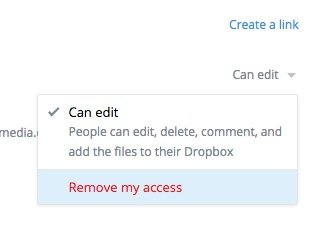
Вы также можете проверить файлы, которыми делитесь (в целях безопасности вы можете отозвать доступ), нажав ссылку «Поделиться».
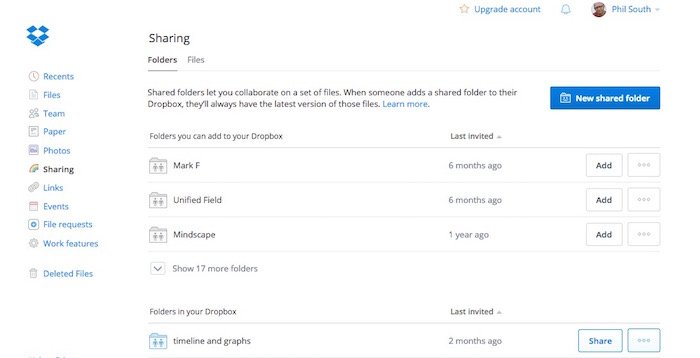
Элементы
и «Ссылки» в меню слева:
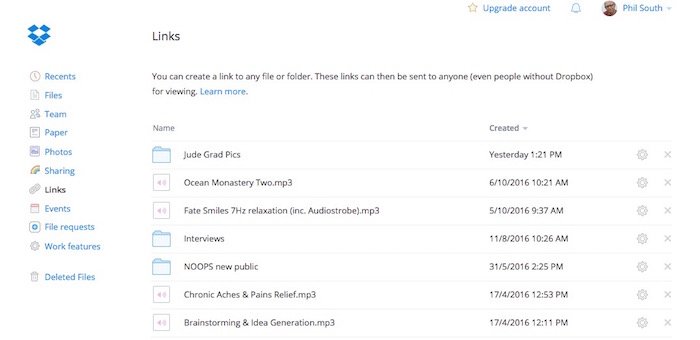
Заключение
Таким образом, использование всех этих методов может сэкономить вам место (и, следовательно, деньги) и сделать ваш Dropbox более эффективным за счет уменьшения количества файлов, общих файлов и дубликатов, а также за счет реорганизации ваших файлов и папок.
Если вам понравилась эта статья или вы хотите поделиться с нами дополнительными советами по использованию Dropbox, сообщите нам об этом в комментариях ниже.